Inventor的动画功能可以创建部件表达视图的装配动画,并且可以创建动画的视频文件,如AVI文件,以便随时随地地动态重现部件的装配过程。
创建动画的步骤如下:
(1)单击“表达视图”标签栏“创建”面板上的“动画制作”按钮  ,打开“动画”对话框,如图9-11所示。
,打开“动画”对话框,如图9-11所示。

图9-11 “动画”对话框
(2)单击“录像”按钮  ,打开“另存为”对话框,如图9-12所示,在对话框中输入文件名称并选择保存类型。
,打开“另存为”对话框,如图9-12所示,在对话框中输入文件名称并选择保存类型。
(3)如果选择AVI保存类型,单击“保存”按钮,将打开“视频压缩”对话框,如图9-13所示。选择压缩程序格式,单击“确定”按钮。
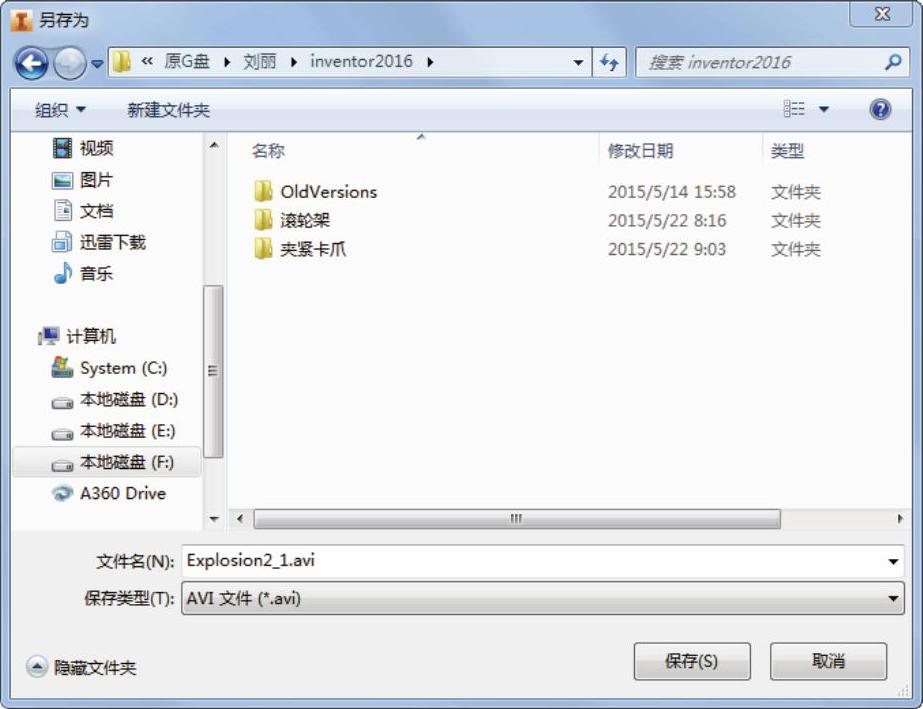
图9-12 “另存为”对话框
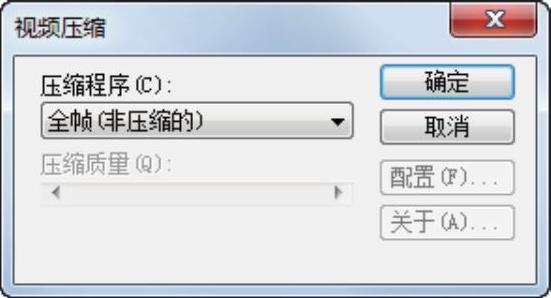
图9-13 “视频压缩”对话框
“动画”对话框选项中的说明如下。
1.参数
(1)重复次数:设置重复播放的次数。
(2)间隔:设置位置参数中的间隔次数(www.daowen.com)
2.运动
 :动画每次前进一个位置参数。
:动画每次前进一个位置参数。
 :动画每次前进一个间隔。
:动画每次前进一个间隔。
 :动画每次后退一个间隔。
:动画每次后退一个间隔。
 :动画每次后退一个位置参数。
:动画每次后退一个位置参数。
 :按指定重复次数正向播放动画。在每次重复之前,将视图设置回起始位置。
:按指定重复次数正向播放动画。在每次重复之前,将视图设置回起始位置。
 :按指定重复次数播放动画。每次播放从开始到结束,然后反向播放。
:按指定重复次数播放动画。每次播放从开始到结束,然后反向播放。
 :按指定重复次数反向播放动画。在每次重复之前,将视图设置回最终位置。
:按指定重复次数反向播放动画。在每次重复之前,将视图设置回最终位置。
 :暂停动画播放。
:暂停动画播放。
 :以AVI格式录制结果动画。
:以AVI格式录制结果动画。
在录像时最小化对话框:勾选此复选框,在录制动画时最小化对话框。
3.动画顺序 列出了部件中的所有零件,并且给这些零件按序编号。零件的编号越小,在列表框的位置就越靠上,则在动画中最先运动。
(1)分组:按下“Shift”键的同时选择目标零部件,组合所选位置参数,以便在改变顺序时使它们保持在一起。该组合将会采用最小位置参数编号的顺序。
(2)取消分组:分解所选的位置参数组合,以便在列表中独立移动。此时,将假设组合中第一个位置参数的编号比组合的编号高一位,其余位置参数依次排列在第一个位置参数之后。
免责声明:以上内容源自网络,版权归原作者所有,如有侵犯您的原创版权请告知,我们将尽快删除相关内容。







